Скачать виндовс 7 на флешку через торрент




Если вам до одури надоело скачивать любимые программы и софт с файлообменников, с их бесконечными ожиданиями, вводом капчи, просмотром рекламы и прочей дребеденью, то мне очень даже кажется, что вы попали как раз туда куда вам было нужно, а именно - на открытый торрент трекер Torrent-win. net. У нас вы можете бесплатно скачать Windows 8 через торрент, скачать Windows 7 торрент, уходящую в небытие но не сдающую свои позиции Windows XP через торрент, а так же скачать сборки софта торрент, программы для Windows торрент, в общем просто скачать Windows всех мастей и разрядностей для того, чтобы ваш компьютер долгие годы радовал вас производительностью и скоростью своей работы! В заключение своей бравады, перефразировав пожелание из популярного мультика, хочу сказать - УДАЧНОГО СКАЧИВАНИЯ, УВАЖАЕМЫЕ.
Так как основная тематика сайта - операционные системы Windows, и основная масса файлов после загрузки на компьютер приобретают непонятный многим вид, например: Windows 8 Pro [x64].iso, то в связи с этим я получаю очень много писем с просьбами разъяснить, что такое этот ISO, и с чем его едят.
Так вот, по этому поводу я решил написать небольшое пособие о том как правильно использовать это самое ISO в связке с обычной флешкой, для правильной и корректной установки операционной системы Windows на ваш компьютер.
Немного информации: ISO - это образ оптического диска содержащего файловую систему стандарта ISO. Другими словами - это обыкновенный файл, созданный специальной программой, что позволяет использовать его вместо компакт диска. Вариантов использования образа много, но нас на данный момент интересует один - как записать этот образ на карту памяти, чтобы с нее можно было бы установить операционную систему Windows на компьютер.
И так, приступим. Для зписи образа системы на флешку нам понадобится не большая программка, в данном случае это UltraISOPortable (можно воспользоваться и альтернативными прогами подобного типа, но я постоянно использую эту, и она меня еще ни разу не подводила), скачать которую можно по ссылке ниже с нашего сервера.
Распаковываем скачанный архив и запускаем программу UltraISO с помощью соответствующей иконки, перед нами появляется основное окно утилиты, в верхнем меню которой следует нажать кнопку с иконкой папки:
Перед нами откроется окошко, в котором на нужно выбрать скачанный образ операционной системы:
После того как образ открыт, в окошке UltraISO мы видим уже развернутый образ системы и все файлы которые содержит данный образ:
Далее в меню программы нажимаем пунктик САМОЗАГРУЗКА, появляется выпадающее меню, в котором выбираем пункт ЗАПИСАТЬ ОБРАЗ ЖЕСТКОГО ДИСКА:
Ну вот практически и все, UltraISO автоматически определит флешку вставленную в USB порт и вам остается только нажать кнопку ЗАПИСАТЬ. После этого вы увидите предупреждение о том, что все данные с флешки перед записью будут удалены, смело жмем OK:
И еще маленький ньюанс, в установленной у меня Windows 8 утилита UltraISOPortable требует запуска от имени администратора, поэтому в Windows 8 запускать программу следует не двойным щелчком мыши, а нажатием правой кнопкой мыши на иконке UltraISO и выбором в выпадающем меню пункта ЗАПУСТИТЬ ОТ ИМЕНИ АДМИНИСТРАТОРА.
Вам осталось только перезагрузить компьютер и в биосе выбрать загрузку с USB носителя.
Виндовс 7 - это операционная система, которая была выпущена следом за Windows Vista. Давайте же разберем особенности данной ОС. В первую очередь хочется сказать о новой панели задач. Теперь все стало более расформировано и пользователю намного легче разобраться. Также был улучшен механизм сворачивания, а также разворачивания окон. К примеру, если вы поднесете окно приложение наверх экрана, то он самостоятельно развернется полностью, а если убрать от верха экрана, то он вернется в то состояние, в котором находился изначально.
Рекомендуем Скачать Windows 7 бесплатно через торрент 2016 года. В оболочке был улучшен механизм User Account Control (UAC), если ранее было лишь два уровня безопасности, то сейчас их стало четыре. Возможно, вам покажется, что это лишь мелочь. Но тот, кто действительно разбирается, поймет, что это довольно необходимая вещь. Стоит также вспомнить о восстановлении системы. В данной операционной системе теперь присутствует управление резервируемым дисковым пространством, которое отведено специально для восстановления системы. Теперь не обязательно восстанавливать все, вы можете выбрать отдельные вещи, которые нужно восстановить. Скачать Виндовс 7 бесплатно через торрент мы не будем описывать все изменения в данной области, но их достаточно много. Не забудьте загрузить лучший мессенджер - Viber для Windows
Год выпуска: 2014-2015
Платформа: PC
Системные требования: 1 ГБ ОЗУ, около 16 Гб на диске и DVD привод.
Язык интерфейса: Русский
Таблэтка: не требуется
Размер: 4.31 ГБ
Эта сборка для ленивых, то есть устанавливается не только виндовс а плюс к ней и куча программ таких как CCleaner, Chrome, Microsoft Office, и тд. По окончании установки вы получаете полностью зарегистрированную и активированную версию Windows 7 выбранной вами модификации. На завершающем этапе установки системы, происходит установка Microsoft Office Professional Plus 2013 и Kaspersky Small Office Security.
Год выпуска: 2014
Платформа: PC
Системные требования: 1 ГБ ОЗУ, около 16 Гб на диске и DVD привод.
Язык интерфейса: Русский
Таблэтка: Отсутствует
Размер: 2.88 ГБ - 3.83 Гб
Windows 7 Ultimate SP1 by LEX (от 2014.07.16) [оригинальный дистрибутив с поддержкой USB 3.0] (x86) (2014) [Rus] Эта сборка максимально приближена к оригиналу, есть только самые незначительные изменения.
Добавьте нас в закладки или оставьте лайк, поддержите сайт:
Windows 7 32 bit Ultimate – популярная операционная система от компании Майкрософт, пользуется спросом у пользователей со слабым железом, в первую очередь надо отталкиваться от количества установленной оперативной памяти, техническим языком, ОЗУ. Устанавливая 32-битную версию, учитывая характеристики своего железа. Версию x86 логично устанавливать, если у вас оперативная память от 1 ГБ и выше.
Версию x86 логично устанавливать, если у вас оперативная память от 1 ГБ и выше. Это озвучены минимальные требования, если же меньше, стоит присмотреться к Windows XP SP3, она производительно работает на страх компьютерах. Windows 7 x32 занимает меньше места и потребляемых ресурсов, система визуально нечем не отличается от 64 битной версии, если они одной редакции, в нашем случае это Ultimatum что в переводе Максимальная. Это последняя редакция Windows 7 где включены все возможности и функции всех версий, службы, компоненты и виджеты.
На данный момент Windows 10 считается последней операционной системой из семейства Windows, компания Майкрософт настойчиво предлагает всем пользователям предыдущей версии перейти на Windows 10 бесплатно. Но пользователи не спешат обновлять свою систему, так как считают Windows 7 32 бит наиболее стабильной и совместимой с большинством ПО, что нельзя сказать о Десятке. Ели вы ошибочно обновили Windows 7 на Виндовс 10 и хотите восстановить систему обратно, на нашем сайте вы найдете инфу как это сделать, просто и быстро.
Как правильно установить Windows 7 32 бит Максимальная с флешки.
1. Загрузите образ с помощью торрент-клиента. В торрент-программу добавьте скачанный с нашего сайта файл, рекомендую воспользоваться uTorrent бесплатная торрент программа;
2. Установите приложение UltraISO. Оно позволит создать загрузочную флешку (или диск). Целесообразнее использовать Флешку для установки Windows 7 x32. Запустите УльтраИСО и откройте ей скаченный ISO образ Windows 7 32 бит, вставьте флешку и в панели выберите «Самозагрузка» - «Записать образ диска» - «Записать» после начнется запись Виндовс 7 на флешку, ожидаем завершения и перезагружаем компьютер.
3. Предварительно необходимо настроить в БИОС загрузку с носителя. Можно руководствоваться возможностями BOOT Menu. В любом случае загружаемся с носителя.
4. Остается в стандартном режиме производить установку ОС, выполняя элементарные действия.
5. После установки остается установить недостающие драйвера с помощью драйвер пака SDI или DPS, эти программы есть на сайте, так же можно перейти по ссылкам в названии.
6. Активация Windows 7 x32 Максимальная уже выполнена, но на случай если активация слетит, а такое возможно после установки обновлений рекомендую скачать активатор для Windows 7 с нашего сайта в левом меню есть ссылки на активаторы.
У нас вы можете скачать Windows 7 32 bit rus торрент свежую версию по ссылке выше, которая на данный момент является самой актуальной с последними обновления и драйверами на Лан и WiFi устройства, а также с активацией. Отмечу что образ Виндовс 7 x32 скачать торрент файл можно через любой торрент клиент я, например, использую uTorrent он популярный среди пользователей b2b сетей с удобным интерфейсом, кстати в нем можно отключить рекламу как это сделать можно узнать на нашем сайте. Если возникнут вопросы или трудности с установкой Windows 7 32 бит пишите в комментариях с радостью помогу. Скачать Windows 7 32 bit Максимальная торрент на флешку можно по прямой ссылке в начале описания без регистрации и рекламы только у нас.
WINDOWS 7 - USB 4 v9.10 - удобная и проверенная сборка. Вся простота в том, что все файлы можно копировать, удалять дополнять, без всяких пред-загрузочных действий, через разные утилиты. Это каталог для установки Windows7 с USB носителя 4 Гб. Предназначен, для чистой установки с USB-Флешки.
Системные требования:
32-разрядный (x86) процессор 1 ГГц;
1 гигабайт (ГБ) (для 32-разрядной системы) оперативной памяти (RAM);
16 гигабайт (ГБ) (для 32-разрядной системы) на жестком диске;
Поддержка загрузки с USB-HDD.
Описание:
Каталог для установки Windows7 с USB носителя 4 Гб.
Предназначен, для чистой установки с USB-Флешки.
Набор дополнительных программ:
DATA-ADMIN7 + mini WPI-ZVERv3.8
Содержит:
Оригинальный образ Windows 7 (7600) Максимальная
Набор программ DATA-ADMIN7:
Microsoft Office 2010
Adobe Photoshop CS5 Extended
Microsoft Security Essentials 1.0.1963.0
Portable:
Chrome 4.1.249.1036
TeamViewer
Total Commander
WinSetupFromUSB
Total Commander 7.50
UltraISO Premium Edition 9.3.6.2750
VirtualBox-3.2.8-64453
Набор программ mini-WPI v3.8:
Foxit Phantom 2.1.0.0371
Socrat Personal 4.1
Auslogics DD 3.1.8.150
Everest 5.50.2100
Ccleaner 2.34.1200
HashTab 3.0.0
Дополнительная информация:
Форматируем флешку в NTFS или FAT32.
Копируем из каталога WINDOWS7 7600 USB 4GB все на флешку.
Перезагружаемся и выставляем в меню биос загрузку с HDD на USB.
При первой перезагрузке выставляем всё обратно, т. е. с USB на HDD.
После полной загрузки Windows 7
Из папки DATA-ADMIN7 запускаем дополнительные программы.
Из папки WPI-MINI запускаем файл wpi. hta и выбираем программы для тихой установки.
Сборка предназначена:
Для облегчения установки Windows7 начинающим пользователям (cкачал каталог, скопировал на флешку 4Гб и пере-установился в течении часа, основное пользовательское ПО в сборе и не надо ломать голову со сборкой флешки).
Для опытных, тем, кто хочет обойти процесс установки, компоновки и проверки USB-носителя, т. к. это занимает время.
Так же она предназначена для обладателей ноутбуков без CD-ROM.
И для тех кто убеждён что время загрузки с CD-ROMa прошло, т. к. загрузка с USB удобнее, быстрей и надёжней.
Удобная и проверенная сборка, настоящий LEGO - конструктор.
Вся простота в том, что все файлы можно копировать, удалять дополнять, без всяких пред-загрузочных действий, через разные утилиты.
Скопировав один раз на флешку содержимое скачанного каталога WINDOWS7 USB, Вы больше не будете тратить время, на установку загрузочных действий (прожиг, извлечение образа, поставить галочку на проверить после записи, о! диски кончились):
- Знакомые слова? Дисковод вообще позабудете. Причём удобно и быстро, на сколько позволяет USB 2.0. Например: надо программу удалить - удаляете, надо загрузить - копируете. Для создания своей папки лучше использовать каталог DATA-ADMIN7. Можно и сам загрузчик и WPI подредактировать, но это если умеете. В общем, всё копируется как в обычную папку у себя на компьютере.
Редактируется с сентября 2009 года.
Лимит, сырости, исчерпан.
Желаем - быстрой загрузки!
Информация по автоматической загрузке
Установка происходит в автоматическом режиме,
Т. е. лишних вопросов при установке нет, вся установка происходит в несколько кликов:
Информация по автоматической загрузке
1. Выставляем, в BIOS, загрузку с USB - началась загрузка.
2. Производим разметку диска и указываем на какой раздел загрузиться.
3. При первой пере-загрузке выставляем, в BIOS, обратно, загрузку с HDD.
4. Вводим имя пользователя, компьютера и пароль.
5. Снимаем галочку с автоматической активации (хотя, это не обязательно).
Минимальное время загрузки 13 минут (комп - 2 ядра, 2 гига).
Активация|рег код: не требуется, интегрировано.
Язык Интерфейса: Русский/ English
Формат файла: Iso
Платформа/ОС: x86
Размер файла: 3,66 GB
Md5: 94159a9e75c856ab0286950c08d73e43
Самый популярный антивирус в мире обеспечивает полную защиту для ПК с ОС Windows 7
Наши пользователи отдают свой голос за Avast Free Antivirus для Windows 7
«Антивирус с минимальной нагрузкой на производительность ПК», — оценка независимой лаборатории AV Comparatives. Avast обеспечивает оптимальную производительность вашего ПК с ОС Windows 7, а дополнительные средства, такие как Cleanup и «Очистка браузера», поддерживают еще более высокую скорость его работы.
Средство Microsoft Security Essentials, встроенное в ОС Windows 7, обеспечивает лишь базовую защиту компьютера. Avast обеспечивает максимальный уровень защиты и включает дополнительные функции (такие как интеллектуальный антивирус, «Безопасность домашней сети» и «Обновление программ»).
Антивирус Avast успешно прошел тестирование в независимой лаборатории AV Comparatives на способность обнаружения вредоносных программ для ОС Windows 7. Avast является официальным поставщиком антивирусных решений для Windows 7. Это еще одна причина, по которой более 435 млн пользователей доверяют свою защиту Avast.
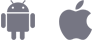 Avast может защитить ваши устройства с ОС Android и компьютеры Mac
Avast может защитить ваши устройства с ОС Android и компьютеры Mac
Мы будем рады узнать и ваше мнение. Ведь мы здесь ради вас.
Мне очень нравится Avast, пользуюсь им более 5 лет (или даже больше) и не собираюсь менять на что-либо другое.
Мне нравится, что Avast предлагает решения не только для компьютера, но и для смартфона и даже iPod. И управлять всем этим можно через одну учетную запись! Крайне удобно и просто.
Пользуюсь программой не первый год и всем рекомендую. Друзья и родные тоже ее установили. В случае заражения компьютера антивирус способен обнаружить и удалить вирус, даже если ему удалось проникнуть глубоко в код системы. Очень нравится!
Лучший антивирус из имеющихся на рынке. Эффективный и простой в использовании. Без сомнения, продолжу пользоваться.
Мы используем файлы cookie и аналогичные технологии для распознавания ваших повторных посещений и предпочтений, оценки эффективности рекламных кампаний и улучшения наших веб-сайтов. Информацию о настройках и дополнительные сведения о файлах cookie см. в нашей Политике использования файлов cookie. Нажимая кнопку «Я принимаю» на этом баннере или используя наш сайт, вы соглашаетесь на применение файлов cookie.
Безопасность
Офис и Медиа
Интернет
Виндовс 7 Максимальная – один из лучших продуктов Майкрософт, седьмая версия операционной системы по отзывам пользователей считается стабильной и надежной ОС среди других. Большая часть пользователей предпочитают устанавливать чистую Windows 7, но не многие могут активировать и установить нужные драйвера и компоненты. Для наших пользователей мы собрали Виндовс 7 Максимальная 64 бит с установленными драйверами, нужными компонентами и программами для первого старта. В систему уже интегрирован активатор Windows 7 который не будет палиться антивирусом, тем самым при каждом обновлении Виндовс, активатор не будет слетать и требовать повторную активацию системы. Процесс установки Windows не сложный, на первом этапе нам необходимо записать образ Виндовс 7 на любой носитель, рекомендую это сделать на флешку, в крайнем случае на DVD диск. Для начала установки мы создадим загрузочную флешку с нашим образом Windows 7, и в этом нам поможет программа UltraISO, небольшая утилита для работы с носителями. Скачать Ультра ИСО и установить на компьютер, выбрать образ для записи и нажать Самозагрузка – Записать образ жесткого диска, как на скриншоте ниже. Напомню, что переустановка Windows повлечет за собой удаление всей информации с диска C. Все важные данные необходимо перенести на другой диск или на носитель типа флешки. Переходим к самой установке, перезагружаем компьютер и с помощью горящих клавиш вызываем BootMenu, где выбираем с какого устройства запуститься, список горящих клавиш находятся на скриншоте ниже. Выбираем нашу флешку для запуска установки Windows 7, и ожидаем пока не появиться первое окно, где вы соглашаетесь и продолжаете установку. Останавливаемся на окне где надо выбрать диск, на который будет установлена Виндовс, обычно это диск C, сперва форматируем его и продолжаем установку. Ожидаем завершение этапов распаковки и установки Виндовс, в первом окне вводим имя компьютера и пользователя. Если вы видите перед собой рабочий стол? поздравляю у вас все получилось! Теперь мы переходим к этапу установки Драйверов, тут все просто скачиваем Драйвер пак – SDI и запускаем, программа сама определит каких драйверов не хватает и предложит их установить, мы соглашаемся и ожидаем завершение установки. Перезагружаем ПК и наслаждаемся Чистой Виндовс 7 Максимальная 64 бит. UltraISO – программа запишет ваш образ Виндовс на флешку или диск. (все данные с флешки будут удалены) В данный Виндовс 7 Максимальная x64 уже встроены обновления по текущий месяц, а также интегрированы драйвера USB 3.0 которые позволят установку с порта USB серии 3.0 если у вас отсутствует поддержка версии 2.0. Образ Windows 7 x64 проверил на разных машинах с процессорами AMD и Intel, установка успешна в обоих случая и стабильная работа предсущая Windows 7 Максимальная. На сайте выложили обновленную версию Windows 7 32 bit Максимальная с активацией и сетевыми драйверами можно бесплатно скачать через торрент по ссылке. Контрольные суммы: Наиболее популярная и удобная операционная система, которая удерживает свои лидерские позиции даже несмотря на выход более новых версий. Чтобы поработать с ней, Вам необходимо всего лишь скачать бесплатно торрент Windows 7 на нашем сайте. Данная версия имеет аналоги, но, пожалуй, не имеет конкурентов. Скачать виндовс 7 sp1 через торрент необходимо для высокой степени поддержки компьютера и сервера. Это первый набор обновлений данной операционной системы, значительных изменений в нем нет. Скачать виндовс 7 sp3 через торрент есть возможность на сайте. Этот пакет обновлений содержит все предыдущие улучшения плюс свои личные новшества. Скачать Windows 7 мультизагрузочный через торрент бесплатно необходимо для большего удобства в хранении необходимых программ. Этот метод используется для того, чтобы каждый установочный файл не хранился на отдельном съемном носителе. Поэтому их лучше объединить в один мультизагрузочный диск.
Скачать программу для записи образа диска на флешку UltraISO вы можете тут. Установка самая обычная – вы просто следуете инструкциям, выбираете путь для установки и нажимаете кнопку «Установить». После установки ярлык программы появится на вашем рабочем столе. Вам нужно просто скачать торрент-файл, нажав на ссылку под статьей. Потом запустить файл, и дождаться загрузки. Открыть программу UltraISO и вставить флешку в USB порт; Файл – Открыть (File – Open) – Выбираете файл, который скачали через торрент; Самозагрузка – Записать образ жесткого диска (Bootable – Write Disk Image); В пункте «Метод записи» (Write Method) выберите «USB-HDD+»; В пункте «Загрузочный диск» (Disk Drive) выберите вашу флешку; Нажмите кнопку «Форматировать» (Format); Появится окошко. В пункте «Файловая система» выберите «NTFS», а после нажмите «Начать»; После того как флешка была отформатирована, нажмите «Записать» (Write); Как только запись закончилась – закрываем программу. Скачиваете файл, нажав сюда. После этого кидаете скачанный архив на вторую флешку или другой любой накопитель (не на ту, на которой записан образ Windows). Процедура такая же, как и с активатором. Скачиваете архив и кидаете его на вторую флешку. Как говорилось ранее, чтобы установить операционную систему есть два способа: открыв установочный файл или через BIOS. Оба случая отличаются только запуском и обстоятельствами, при которых выбирается тот или иной способ. Если вам нужно переустановить систему – вы выбираете первый способ, если вам нужно поставить систему на новый чистый компьютер – вы выбираете второй способ. Открываете окно флешки на компьютере и открываете файл «setup. exe». Запустить установку операционной системы через БИОС несколько сложнее, но это легко сделать с помощью инструкции: Вставить флешку в USB-порт; Включить компьютер и зайти в BOOT MENU (Перед началом включения операционной системы нажать на специальную клавишу, а обычно это «f9», «f10», «f11» или «f12».); В пункте «FIRST BOOT DEVICE» выбрать «HDD-USB». После этих действий у вас начнется установка операционной системы. Следуете инструкциям, принимаете пользовательское соглашение. Выбираете «Полная установка» и выбираете жесткий диск, на который хотите установить Виндовс. Потом нажимаете «Далее» и начнется установка. После окончания установки у вас попросит ключ продукта, но вы пропускаете этот пункт, поскольку активируете систему потом. После этих действий установка будет окончена и запустится компьютер. Сразу после установки вы вставляете флешку с программами и открываете программу Driver Pack Solution. Она установит все нужные драйвера, в том числе и на сетевую карту, чтобы вы смогли пользоваться интернетом. После установки всех драйвером вы должны открыть Windows Loader, в его окне выбрать тип операционной системы (Windows 7 Ultimate 64bit) и нажать «Активировать». Navitel Navigator Update Center – бесплатная программа для ПК, которая поможет обновить ваш автонавигатор. Чтобы установить Navitel Navigator Update Center на ПК, нажмите на кнопку Скачать и следуйте инструкции на экране. После завершения установки запустите программу Navitel Navigator Update Center на своем компьютере. Подключите навигатор к ПК при помощи кабеля. Если программа установлена на карту памяти — достаточно подключить к ПК только карту памяти при помощи кард-ридера. Если устройство подключено правильно, программа определит его автоматически. Если программа не запущена, компьютер распознает устройство как съемный диск или USB-накопитель. Navitel Navigator Update Center отображает на экране доступные обновления карт и программного обеспечения. Нажмите на кнопку Обновление, чтобы увидеть подробный список доступных обновлений. Нажмите ОК, чтобы загрузить и установить обновления. Рекомендуется в первую очередь обновить программное обеспечение, так как карты нового релиза оптимизированы для работы с новой версией ПО. Нажмите Скачать, чтобы увидеть полный список карт, доступных для скачивания. Время, которое требуется для загрузки карты, зависит от размера файла и скорости Интернет-соединения. Программное обеспечение и карты обновлены. Отсоедините автонавигатор от ПК. Вы можете приобрести бессрочный лицензионный ключ либо оформить подписку на навигационную карту сроком действия 1 год. Нажмите Купить, чтобы перейти в корзину и оформить заказ. Загрузите карты, которые вы приобрели. Отсоедините автонавигатор от ПК.
Пользователь заблокировал компьютер во время загрузки обновлений
Я купил карту через Navitel Navigator Update Center. Когда и как я получу ключ активации карты? При совершении заказа через Navitel Navigator Update Center отдельного уведомления на e-mail с указанием лицензионного ключа не поступает. Лицензия автоматически активируется на то устройство, которое было подключено в процессе работы программы. Вам необходимо ещё раз подключить это устройство к ПК и запустить Navitel Navigator Update Center. Купленные карты появятся в списке карт, доступных для установки. Срок обработки заказа в большинстве случаев не превышает 30 минут
В этом уроке мы будем устанавливать Windows 7 с флешки, поэтому если у вас нет дисковода, или он не работает, не беда, установить систему можно и с обычной USB-флешки. Мы разберём всё по шагам, поэтому не переживайте, вы всё поймете. Приступаем к первому шагу. Первым делом подготовьте USB-флешку на 8 гигабайт и переместите с неё ВСЕ важные файлы на другие диски. Далее скачайте с официального сайта программу UltraISO. UltraISO мы будем использовать для записи Windows на флешку. Также нам понадобится образ Windows 7 и желательно в формате ISO. Его вы можете попросить у друзей или скачать из интернета (смотрите урок: Где скачать Windows). Данная программа платная, но она будет работать в течение 30 дней в пробном режиме. При запуске выбираем пункт Пробный период. В программе UltraISO нажимаем меню Файл, затем Открыть. В открывшемся окне указываем, где на компьютере лежит образ с Виндовос 7 и жмём Открыть. Теперь, когда файлы образа были успешно открыты, мы жмём меню Самозагрузка – Записать образ жесткого диска. В открывшемся окне важно убедиться, что в пункте Disk Drive выбрана нужная нам флешка. Если это не так, то выбираем её вручную из выпадающего списка. Больше менять нечего не нужно. Нажимаем кнопку Записать, чтобы приступить к созданию загрузочной флешки. Запись Семёрки на флешку обычно длится минут 10, всё конечно зависит от мощности вашего компьютера и скорости флешки. По завершению закройте все лишние окна и давайте уже приступать к следующему шагу. Приступая к установке Windows 7 нам нужно зайти в БИОС и поставить на первое место загрузку с флешки. Включаем компьютер или перезагружаем его, если он уже включен и для входа в BIOS сразу начинаем нажимать клавишу DELETE или F2 (в зависимости от материнской платы клавиша для входа может отличаться). Жмём нужную клавишу несколько раз, до тех пор, пока не увидим сам БИОС. Вот так выглядит один из них: По этой программе мы можем перемещаться, используя стрелки и кнопку Enter на клавиатуре. Переходим на вкладку BOOT и находим там пункт Boot Device Priority. Открываем его. Внутри ищем USB-флешку. Если она там есть, то это здорово. В таком случае встаём на первый пункт и жмём Enter. В открывшемся окне выбираем флешку и снова жмём Enter. Если там есть только жесткий диск и дисковод, как на картинке, а флешка отсутствует, то следуем инструкции далее. Возвращаемся назад, нажав клавишу Esc. Нам нужно перейти в соседний пункт Hard Disk Drives и отыскать флешку там. Действительно, я вижу что на втором месте стоит флешка, а на первом жесткий диск. Нужно поменять их местами. Встаю на первый пункт и жму Enter. Отлично! Теперь в Hard Disk Drives она в приоритете загрузок на первом месте. Отлично! Теперь компьютер будет грузиться с USB-флешки. Для сохранения сделанных изменений нажимаем клавишу F10 и жмём Энтер. Стоит сказать, что в некоторых БИОСах интерфейс немного отличается. В таком случае вам придется искать аналогичные кнопки. На новых компьютерах БИОСы современные и там всё намного проще! Если мы всё правильно сделали, то сразу после перезагрузки компьютера начнётся считывание данных с флешки. Об этом говорит следующая полоса загрузки, которую вы сейчас видите на своих экранах. Теперь то мы можем установить Windows 7 с флешки на свой компьютер. Спустя несколько минут после полосы загрузки мы увидим первое важное окно. Здесь выбираем нужный нам язык и жмём Далее. Далее принимаем условия лицензионного соглашения, установив соответствующую галочку и жмём Далее. На следующем шаге нам нужно выбрать тип установки. Выбираем второй пункт Полная установка. Как-раз то, что нам и нужно. Сейчас очень важный момент! Нам нужно выбрать диск, на который нужно установить Windows 7. Тот диск, на котором ранее уже была установлена система имеет тип Системный. Если у вас имеются ещё другие диски, то на них лучше не ставить систему, чтобы не потерять важные данные. Что касается диска, на котором уже была установлена система, то лучше его форматировать, то есть удалить старые программы, винду и прочие файлы. Для этого нужно указать диск и выбрать пункт Форматировать. Можно конечно и не форматировать диск, но в таком случае предыдущие файлы с системного диска будут помещены в новую папку под названием WINDOWS. OLD. Я обычно диск форматирую, чтобы удалить весь хлам, скопленный на старой системе! Независимо от сделанного вами выбора, указываем диск для установки и жмём Далее. Это главное окно, где происходит установка Семёрки в пять этапов. Здесь файлы копируются и устанавливаются, то есть происходит процесс записи системы на наш компьютер. Ждать придется минут 15 . Внимание здесь важный момент! Когда вы увидите, что 5 этапов выполнены и через несколько секунд перезагрузится компьютер, будьте готовы вытащить флешку из компьютера. Компьютер начинает перезагружаться, и мы сразу вынимаем флешку! Если этого не сделать, то установка Windows 7 может начаться заново. Вот сейчас я вытаскиваю флешку: Хорошо. Установка продолжается и тут уже остаются последние штрихи. Немного ждём. И далее уже нам нужно выполнить некоторые настройки системы. При желании придумываем пароль. Его можно и не ставить, для этого оставляем поля пустыми и просто жмём Далее. Активацию тоже можно выполнить позже. Снимаем галку Автоматически активировать Windows и жмём Пропустить. Здесь, что касается защиты, я советую Использовать рекомендуемые параметры. ГОТОВО! Windows 7 установлена с флешки. Поздравляю. Вот наша Семёрка. Спасибо Вам за внимание. Надеюсь у Вас всё получится и вы с лёгкость сможете установить Windows 7 с флешки не только на свой компьютер или ноутбук, но ещё и поможете всем своим родственникам и друзьям. Обратите внимание! Перед переустановкой Windows 7 я рекомендую заранее скачать нужные драйвера для вашего компьютера. Рекомендую прочитать урок: Как установить драйвера на компьютер. Там я предоставил ссылки на скачивание полных наборов всех драйверов и показал, как их установить сразу после переустановки системы. Обязательно оставляйте свои комментарии и пожелания. На этом всё, до скорых встреч!  
Подписаться на:
Комментарии к сообщению
(
Atom
)
|


Комментариев нет